win10升级提示网卡不支持怎么办?最近,一些网友反映:使用腾讯win10升级助手进行win10系统升级的时候升级不了,系统提示:“网卡不支持Windows10”,遇到这个问题该怎么办呢?小编分析,造成这一问题的原因很有可能是您的电脑网卡驱动没有安装好。下面一起来看看小编给大家分享的win10系统升级不了提示网卡不支持Windows10的解决方法!
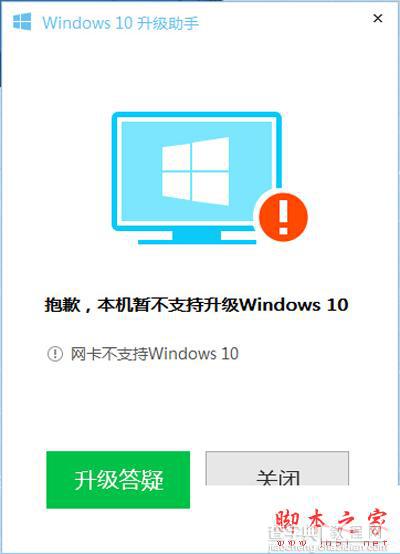
网卡不支持Windows10
网卡不支持Windows10解决方法如下:
1、首先了解自己的网卡型号,然后去相应的官网找到相关的驱动(最好是最新的能支持Windows10的),下载下来。
2、下载微软原版的Windows10镜像文件,这很多网站能找到,就不贴上来了
3、确保你现有的系统是激活的。(伪激活怎么可能算激活yooooo)。这点很重要,是确保你安装完成后能激活的关键。
4、装载镜像文件,可运行根目录下的setup.exe开始安装,安装完成后,如果网卡不能正常工作,就把一开始下载的驱动安装上去。
先使用镜像来安装Windows10系统,再去更新网卡的驱动,处理网卡驱动的不兼容现象,这样就可以解决Windows10系统时提示网卡不支持的问题了。
以上就是小编带来的win10系统升级不了提示网卡不支持Windows10的解决方法,希望可以帮助到大家,更多内容请关注查字典教程网!
【win10升级不了怎么办?win10升级提示网卡不支持怎么办?】相关文章:
★ win10更新后总是弹出事件查看器怎么彻底关闭 win10电脑总是弹出事件查看器的解决方法
★ 网络掉线无法上网怎么办 win8.1更新无线网卡驱动轻松解决无法上网问题
★ win7提示视频卡驱动不支持Aero怎么办 win7系统提示视频卡驱动不支持Aero的解决方法
★ Win10安装JADE6.5提示缺少文件怎么办?Win10安装JADE6.5提示缺少文件解决方法
★ win10应用商店白屏提示检查网络怎么办?win10系统应用商店白屏提示检查网络的解决方法
★ Win10免费升级过期怎么办?继续免费升Win10两种方法
